これからオーナーズブックへ投資したい、投資チャレンジしたけど弾かれて投資できない方へ!負けてばかりではいられませんよね?
そこで微力ながら、投資できない方のために、投資の仕方・申込み方法をキャプチャ画像で順番に解説させて頂こうと思います。
事前に流れを把握し慣れておけば動作も早くなって成功確率もアップするでしょう!
俺たちの戦いはこれからだっ!ヽ(*´∇`)ノ
STEP1.座して時を待つ
投資したいファンドが告知されたら、その募集時刻5分前までにはファンド説明ページを開いて待っていましょう。
そして募集時間が来たらブラウザを再読込、いよいよクリック合戦がスタートします。
自分の場合、募集時間ぴったりに再読込してもファンド説明ページが変更されませんでした。(複数回確認)もしかしたら少しタイムラグがあるかもしれないので、数秒おいてから再読込を行っても良いかもしれません。
STEP2.投資金額を入力
ファンド募集開始時刻になると、説明ページ画面右側に「申込みご入力フォーム」が出現します。(キャプチャ赤枠)こちらのピンク部分に投資金額を入力し「投資案件に申し込む」ボタンをクリックします。
ボタンをクリックしたら自動的に画面が推移するまで待ちましょう。変わらないからと言って重ねてクリックをすると思わぬ不具合を引き起こしてしまうかもしれませんので気をつけて下さい。
デポジット(口座残高)に入っている金額を全て投資したいなら、入力欄上にある「最大値を入力する」をワンクリックすると投資可能最大額が反映されます。
STEP3.重要事項説明書などをダウンロード
無事金額を入力できたら、こちらの画面へ推移します。この画面でやることは2つ!
1つ目は赤枠の「匿名組合契約書約款」と「重要事項説明書」をダウンロードします。チェックボックスにチェックを入れると自動的にダウンロードして、別タブでPDFファイルが開くので確認しましょう。
「匿名組合契約書約款」については、募集前のファンド説明ページでもダウンロード可能です。事前に内容を確認しておくと、クリック合戦中にこの書類内容を確認する時間を短縮できるでしょう。(形式上ダウンロードは必ずしなくてはなりません)
STEP4.支払い用パスワードを入力
前STEPで書類2つをダウンロードできたら、同じ画面の下部にある「支払い用パスワード」を入力する項目へ移動します。ここで登録時に設定した「支払い用パスワード」を入力する必要があるのですが、忘れてしまっていたり入力し辛いパスワードの場合は、下記手順で変更できますので、事前に調整しておくのも良いでしょう。
参考 支払いパスワード再設定の手順【PC版】オーナーズブック準備が整い「この内容で申し込む」ボタンをクリックするとボタンが「申込み中・・」と変化するだけでブラウザタブが読み込み中状態にはなったりしません。違和感を感じるかもしれませんが、変化がないからと言って勝手に画面推移したり、ボタンを連続クリックするのは避けたほうが良いでしょう。
STEP5.投資申込み完了!
無事申込みが受け付けられると、このような画面が表示されます。後はメールと管理画面を確認して本当に完了しているかを確認しておきましょう。
文面通り超人気案件の場合は、順調に申込んだとしてもアクセス過多が原因でこのような画面が出ることもあります。しかし、投資成功している場合もあるので、次のステップで確認するメールが来てないか一度チェックするといいでしょう。
前STEPで「支払い用パスワード」を誤入力してしまってもこの画面へ推移するようです。
STEP6.確認メールが来てれば確定
最後に、登録メールアドレスへ「投資案件お申込みのご確認」というメールが来ているかを確認して下さい。
以上でオーナーズブックの投資の仕方、申込み方法の解説は終了になります。人気集中して投資できない方もめげずに何回かトライしてみてくださいね。

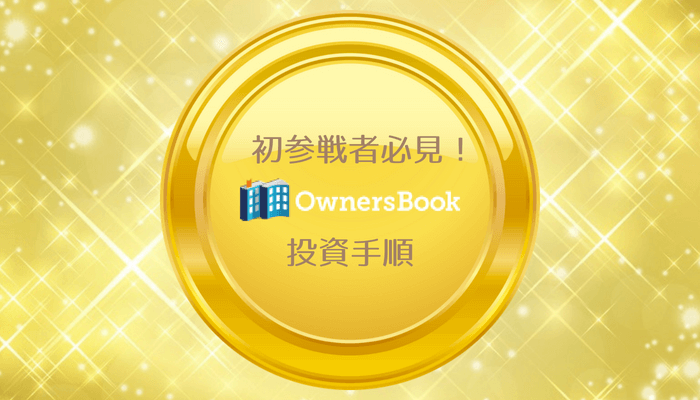

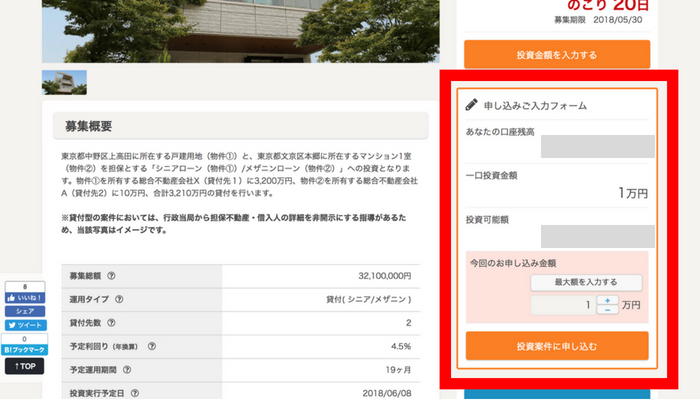
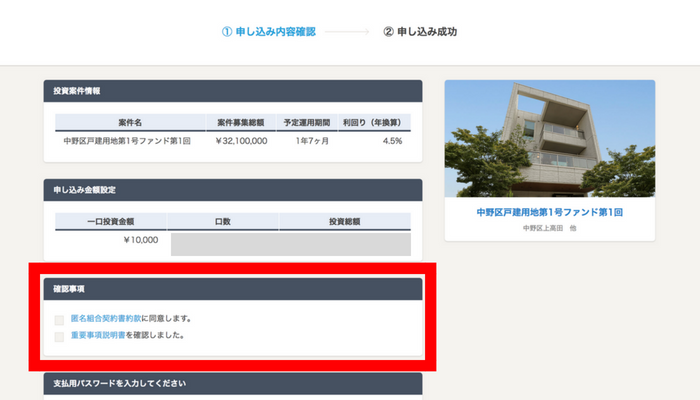
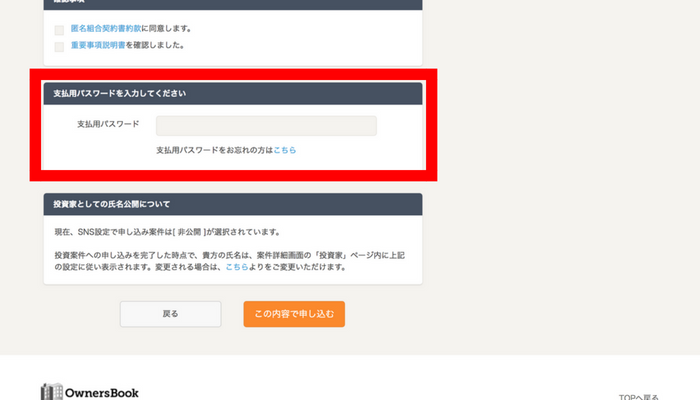
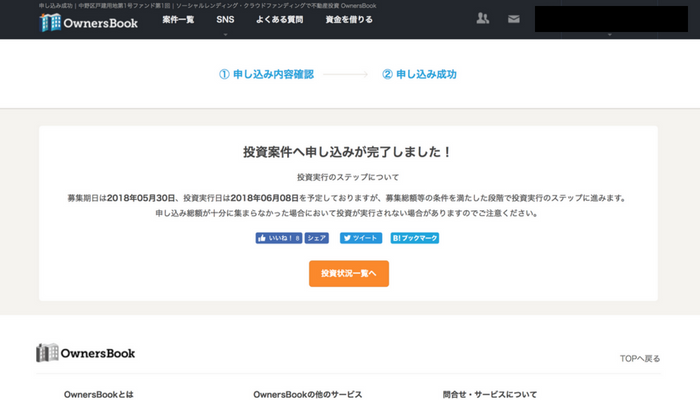
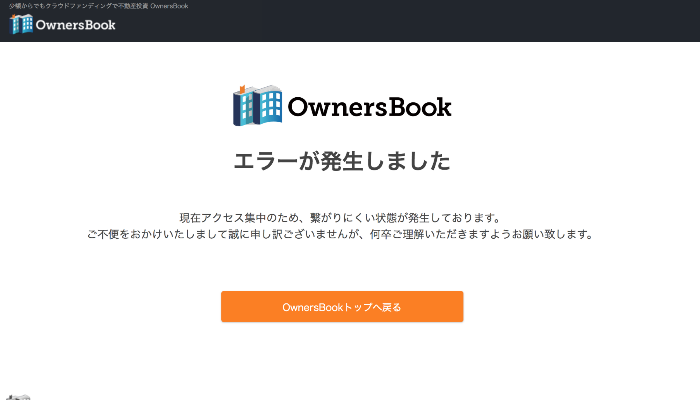
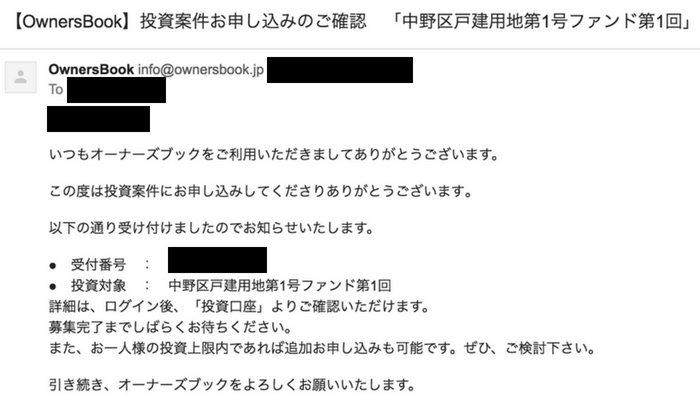


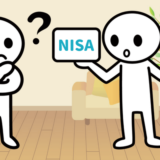
コメントを残す